Win10设置锁屏密码的简易步骤(快速保护您的个人数据安全)
- 数码常识
- 2023-11-16
- 136
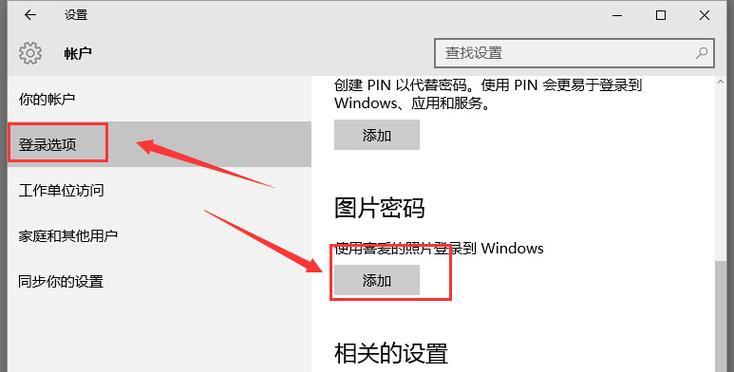
在当今信息爆炸的时代,我们越来越需要保护个人数据的安全。而设置锁屏密码是一种简单而有效的方式。本文将介绍如何在Win10系统中设置锁屏密码,以帮助您保护个人信息的安全。...
在当今信息爆炸的时代,我们越来越需要保护个人数据的安全。而设置锁屏密码是一种简单而有效的方式。本文将介绍如何在Win10系统中设置锁屏密码,以帮助您保护个人信息的安全。
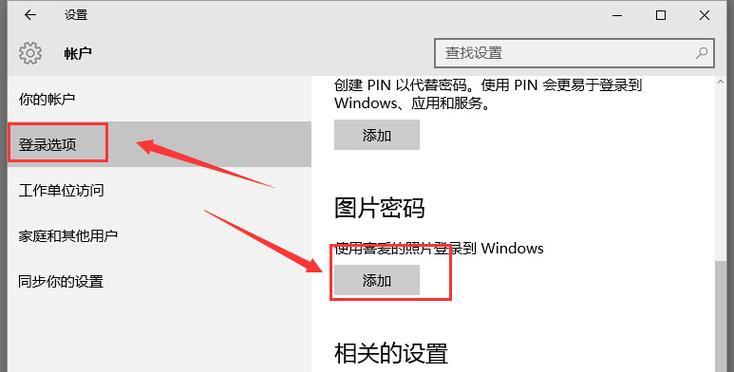
1.打开“开始”菜单:点击屏幕左下角的Windows图标,即可打开开始菜单。
2.进入“设置”界面:在开始菜单中找到并点击“设置”图标,进入设置界面。
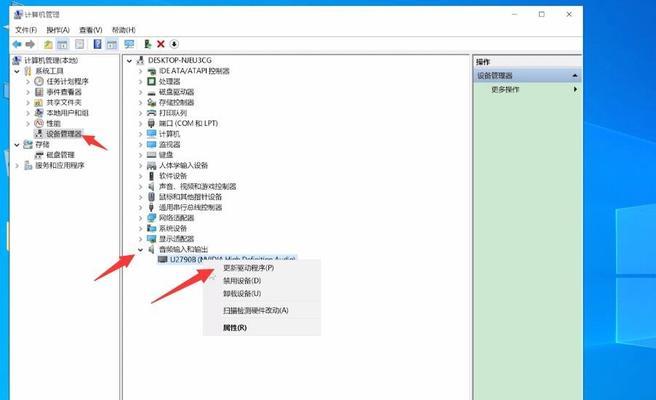
3.打开“帐户”选项:在设置界面中,找到并点击“帐户”选项,打开帐户设置页面。
4.选择“登录选项”:在帐户设置页面中,点击左侧导航栏中的“登录选项”。
5.设置锁屏密码:在登录选项页面中,找到“密码”一栏,点击下方的“添加密码”按钮。
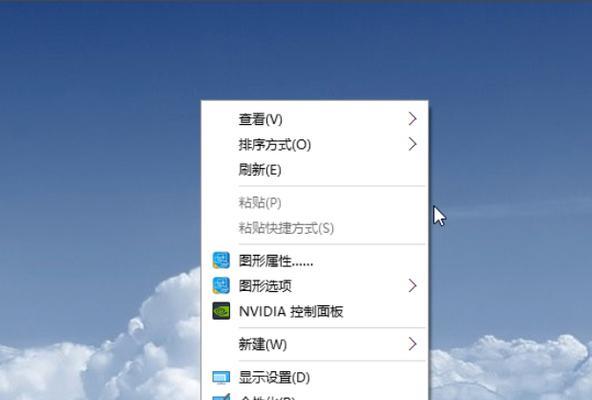
6.输入密码:在弹出的窗口中,输入您想要设置的锁屏密码,并再次确认密码。
7.设置密码提示(可选):为了避免忘记密码,可以选择设置一个密码提示来帮助您记忆密码。
8.完成设置:点击窗口底部的“下一步”按钮,即可完成锁屏密码的设置。
9.测试锁屏密码:按下Win+L快捷键,锁定屏幕后,使用刚设置的密码进行解锁的测试。
10.修改锁屏密码:如果您想要修改锁屏密码,可以在登录选项页面中找到“更改”按钮,并按照提示进行修改。
11.删除锁屏密码:如果您不再需要锁屏密码,可以在登录选项页面中找到“删除”按钮,并按照提示进行删除。
12.密码保护您的隐私:设置锁屏密码可以有效保护您的隐私,确保他人无法随意访问您的个人数据。
13.防止数据泄露:设置锁屏密码可以防止他人通过未经授权的访问方式获取到您的敏感信息。
14.提高安全性:设置复杂且易于记忆的锁屏密码可以提高您设备的安全性,防止不法分子盗用您的个人数据。
15.锁屏密码管理:定期更改锁屏密码,并避免使用简单、容易被破解的密码,以增强您设备的安全性。
通过简单的设置步骤,您可以在Win10系统中轻松设置锁屏密码,保护您的个人数据安全。同时,我们也提供了一些额外的小贴士,以帮助您更好地管理和使用锁屏密码。让我们一起行动起来,保护个人隐私安全!
本文链接:https://www.usbzl.com/article-1700-1.html

